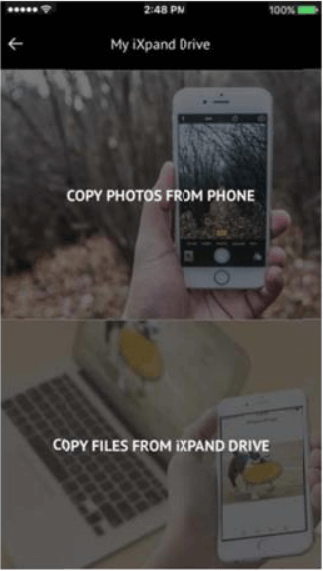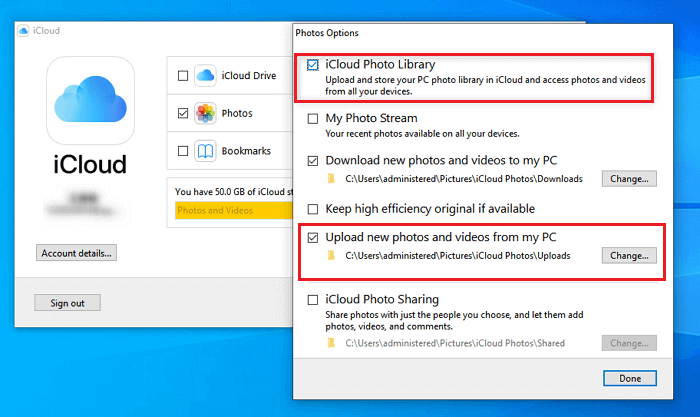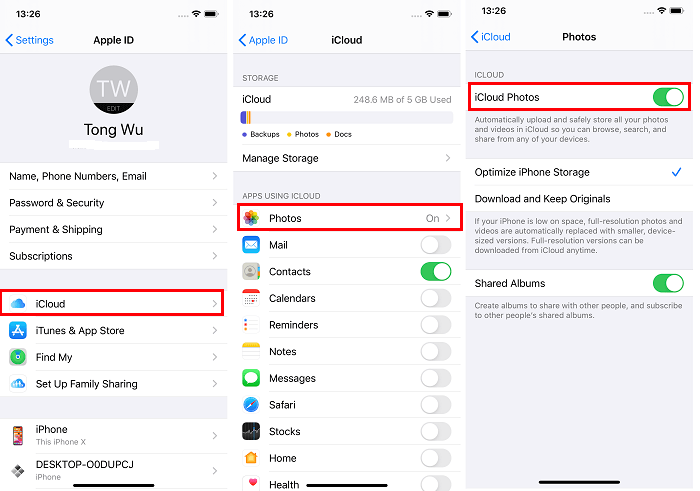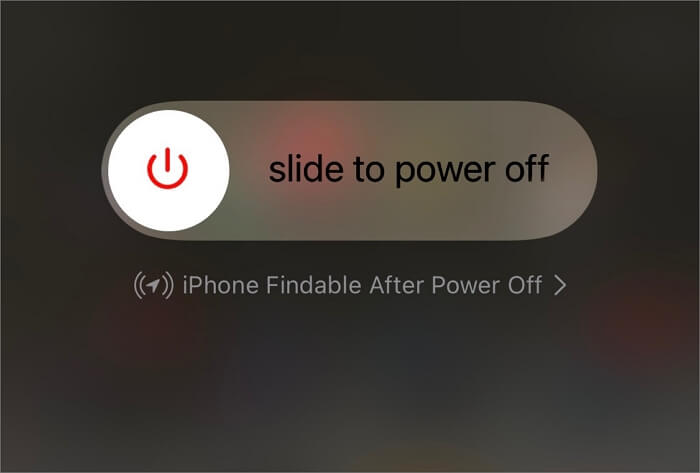SanDisk è uno dei marchi più popolari di prodotti di memoria flash. Puoi finalmente acquistare un prodotto SanDisk quando hai bisogno di un'unità flash USB o di un disco rigido esterno.
Quando acquisti un dispositivo SanDisk portatile, potresti voler trasferire foto dal tuo iPhone a SanDisk per il backup dei dati o la condivisione di file oppure eseguire il backup dell'iPhone su un disco rigido esterno da SanDisk. Se non sai come farlo, segui questa guida per imparare come trasferire foto da iPhone a prodotti SanDisk di vario tipo.
| Metodo |
Si applica a |
Efficacia |
Difficoltà |
| Dispositivi USB di tipo C |
Unità flash SanDisk iXpand |
Puoi collegare l'unità flash al tuo iPhone e trasferire direttamente le foto. |
Facile |
| EaseUS MobiMover |
Unità SanDisk USB 3.0 |
Funziona per trasferire file tra un iPhone e un computer (inclusa un'unità esterna ad esso collegata). |
Facile |
Come trasferire foto da iPhone all'unità flash SanDisk iXpand
Se utilizzi l'unità flash SanDisk iXpand per iPhone, puoi trasferire foto dal tuo iPhone all'unità flash senza computer. L'unità flash iXpand è compatibile con i dispositivi USB Type-C; quindi, puoi collegare l'unità flash al tuo iPhone e trasferire direttamente le foto.
Per trasferire foto dall'iPhone all'unità flash SanDisk iXpand:
Passaggio 1. Collega l'USB SanDisk al tuo iPhone.
Passaggio 2. Scegli "COPIA FILE" nella nuova pagina e fai clic su "COPIA FOTO DAL TELEFONO".
Passaggio 3. Seleziona le immagini che desideri trasferire e fai clic su "COPIA SU UNITÀ IXPAND".
Passaggio 4. Seleziona una cartella di destinazione per salvare le foto.
Passaggio 5. Attendi il completamento del processo di trasferimento, quindi avrai trasferito correttamente le foto da iPhone a SanDisk.
![Importa foto da iPhone a SanDisk iXpand Drive]()
Questo è il modo più semplice per trasferire foto da iPhone a SanDisk. Tuttavia, è pratico solo quando l'unità SanDisk è per iPhone e dispositivi USB Type-C. La maggior parte di voi utilizza un'unità flash o un disco rigido esterno che utilizza la porta USB 3.0. Questi dispositivi non possono essere collegati al tuo iPhone ma possono essere inseriti direttamente in un computer. Pertanto, è necessario un computer per trasferire le foto dall'iPhone all'unità flash utilizzando USB 3.0.
Ulteriori letture:
Come trasferire foto da iPhone a unità SanDisk USB 3.0
Sia che tu stia utilizzando un'unità flash o un disco rigido esterno, puoi utilizzare il metodo presentato in questa parte per inserire le foto del tuo iPhone nel dispositivo di archiviazione. Sebbene non sia facile come usare il metodo sopra, è tutt’altro che difficile.
Per trasferire foto, video, musica, contatti, messaggi e altro da un iPhone, iPad o iPod touch a un computer, puoi utilizzare il software di trasferimento iPhone - EaseUS MobiMover. Funziona per trasferire file tra un iDevice e un computer (incluso un dispositivo di archiviazione esterno collegato al computer) o tra due iDevice.
Pertanto, puoi trasferire foto da iPhone a SanDisk o viceversa, trasferire file da iPhone a PC , trasferire musica da un iPhone a un altro e altro ancora.
Inoltre, è uno strumento di backup per iPhone, un gestore di WhatsApp e un convertitore di file. Quando devi eseguire il backup dell'iPhone su un disco rigido esterno, trasferire WhatsApp da iPhone a PC o convertire HEIC in JPG su PC, puoi eseguire tutte queste operazioni utilizzando EaseUS MobiMover.
Per trasferire foto da iPhone a SanDisk:
Passo 1 . All'inizio collega la tua unità flash e l'iPhone al computer. Avvia EaseUS MobiMover e scegli "Da telefono a PC" nel pannello laterale sinistro. Quindi, fare clic sul pulsante "Avanti" per procedere al passaggio successivo.
Passo 2 . Conserva i generi che desideri trasferire. Ad eccezione delle foto, puoi anche copiare video, audio, libri, podcast e altro da iPhone sull'unità flash come backup. E fai clic su "Percorso personalizzato" per impostare l'unità flash come destinazione.
Passaggio 3 . Fai clic sul pulsante "Trasferisci" per avviare il trasferimento delle foto dal tuo iPhone all'unità flash. Una volta completato, puoi andare sulla tua unità flash per controllare gli elementi.
Durante il processo di trasferimento, questo strumento convertirà automaticamente le foto dal vivo in JPG in modo che tu possa visualizzarle liberamente dall'unità flash USB. Se necessario, puoi seguire gli stessi passaggi per trasferire foto dall'iPhone alla scheda SD .
Esistono altri modi per trasferire foto da iPhone a unità flash SandDisk o dischi rigidi esterni. A seconda del computer che utilizzi, puoi fare riferimento alla guida su come trasferire foto da iPhone a chiavetta su Windows o Mac. Per ulteriori informazioni sui trasferimenti di foto iOS, fare riferimento a: Come trasferire foto da iPhone a disco rigido esterno .
La linea di fondo
Se desideri trasferire foto da iPhone a una scheda di memoria SanDisk, puoi applicare i metodi sopra descritti per copiare le foto. Dopo aver trasferito le foto del tuo iPhone sul dispositivo di archiviazione portatile, puoi rimuovere questi elementi dal tuo dispositivo iOS per liberare spazio e rendere iPhone più veloce .
Domande frequenti sul trasferimento di foto da iPhone a Flash Drive
Ci sono alcune domande comuni proposte dagli utenti iPhone. Controlla le risposte se hai bisogno di:
1. Puoi trasferire le foto direttamente dall'iPhone all'unità flash?
Se la tua unità flash supporta i dispositivi di tipo C, puoi collegare l'unità flash al tuo iPhone e scegliere di copiare direttamente le foto dall'iPhone all'unità flash. In caso contrario, avrai bisogno di un computer per aiutarti.
2. Come collego il mio SanDisk al mio iPhone?
A seconda del dispositivo SanDisk che utilizzi, esistono diversi modi per connettere SanDisk al tuo iPhone. Ad esempio, se utilizzi l'unità flash SanDisk iXpand, che supporta iPhone e dispositivi Type-C, puoi collegare il dispositivo SanDisk all'iPhone direttamente tramite la porta di ricarica. In caso contrario, devi connettere il tuo iPhone e l'unità SanDisk a un computer in modo da poter trasferire file tra questi dispositivi.
3. Come posso eseguire il backup delle foto su SanDisk?
Dipende. Se l'unità SanDisk supporta i dispositivi di tipo C, collega il dispositivo SanDisk al telefono e quindi seleziona per trasferire le foto dal telefono a SanDisk. Se il tuo SanDisk utilizza porte USB 3.0, collega i tuoi dispositivi a un computer, quindi importa le foto dal tuo telefono a SanDisk tramite Foto o Esplora file.